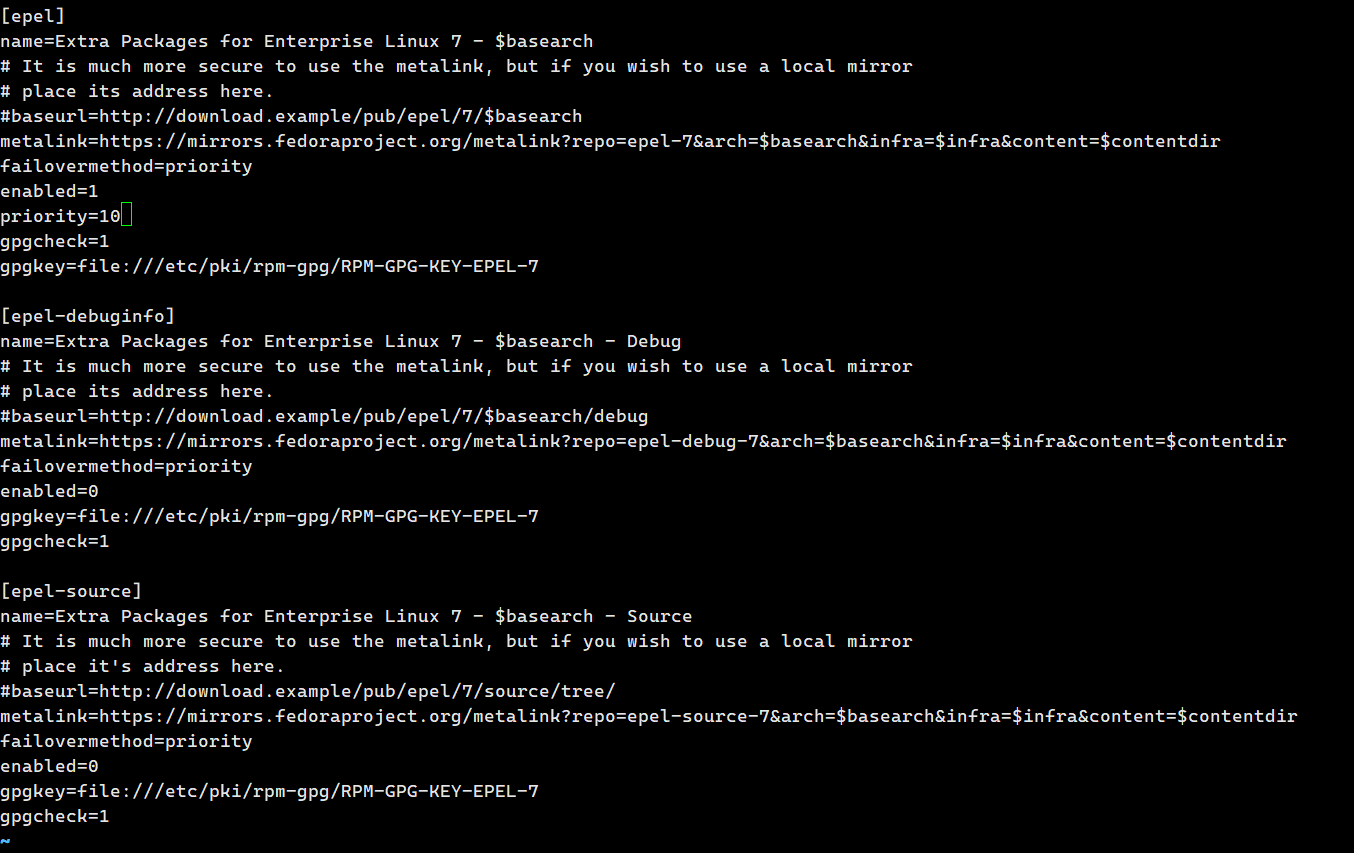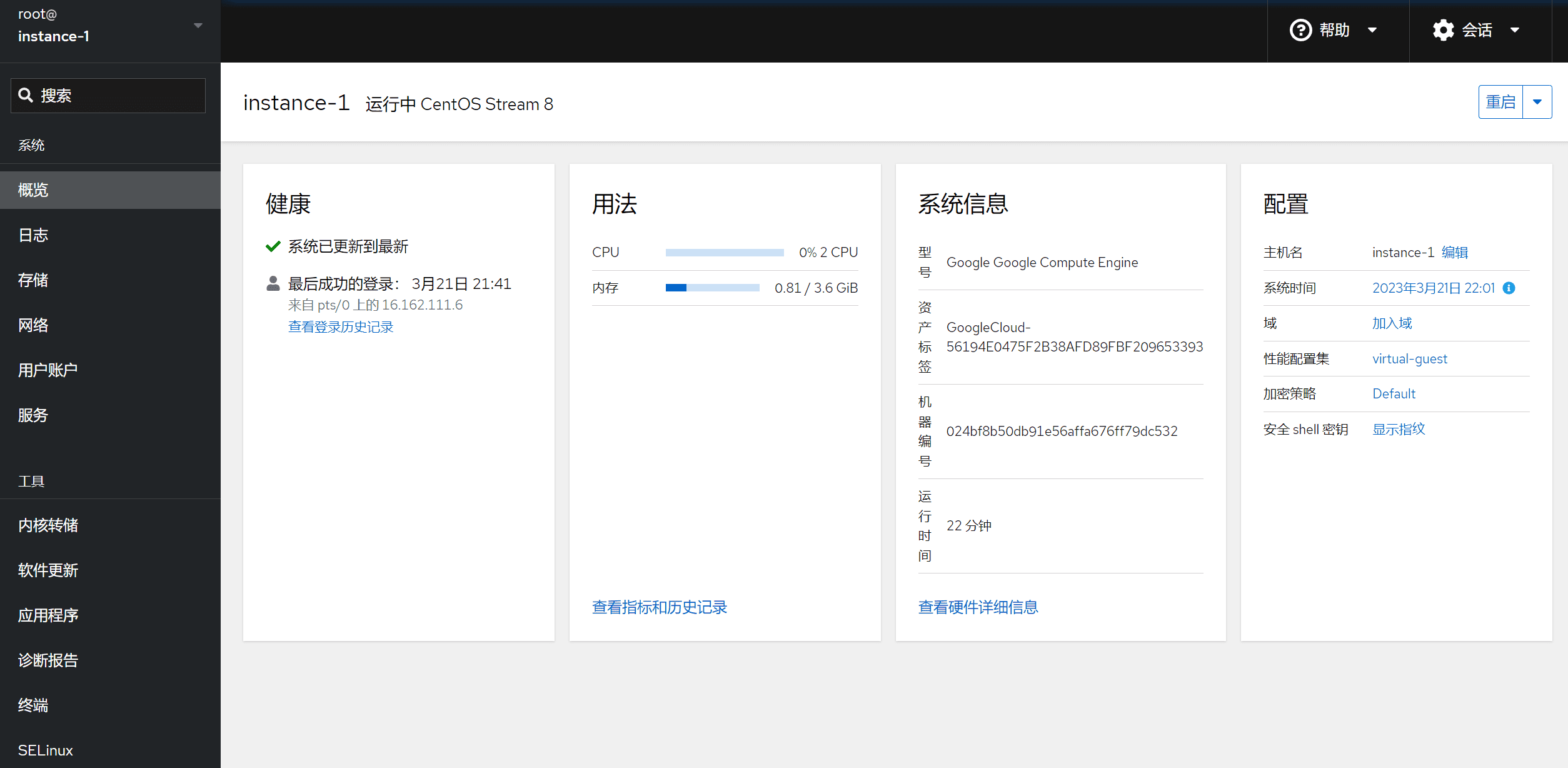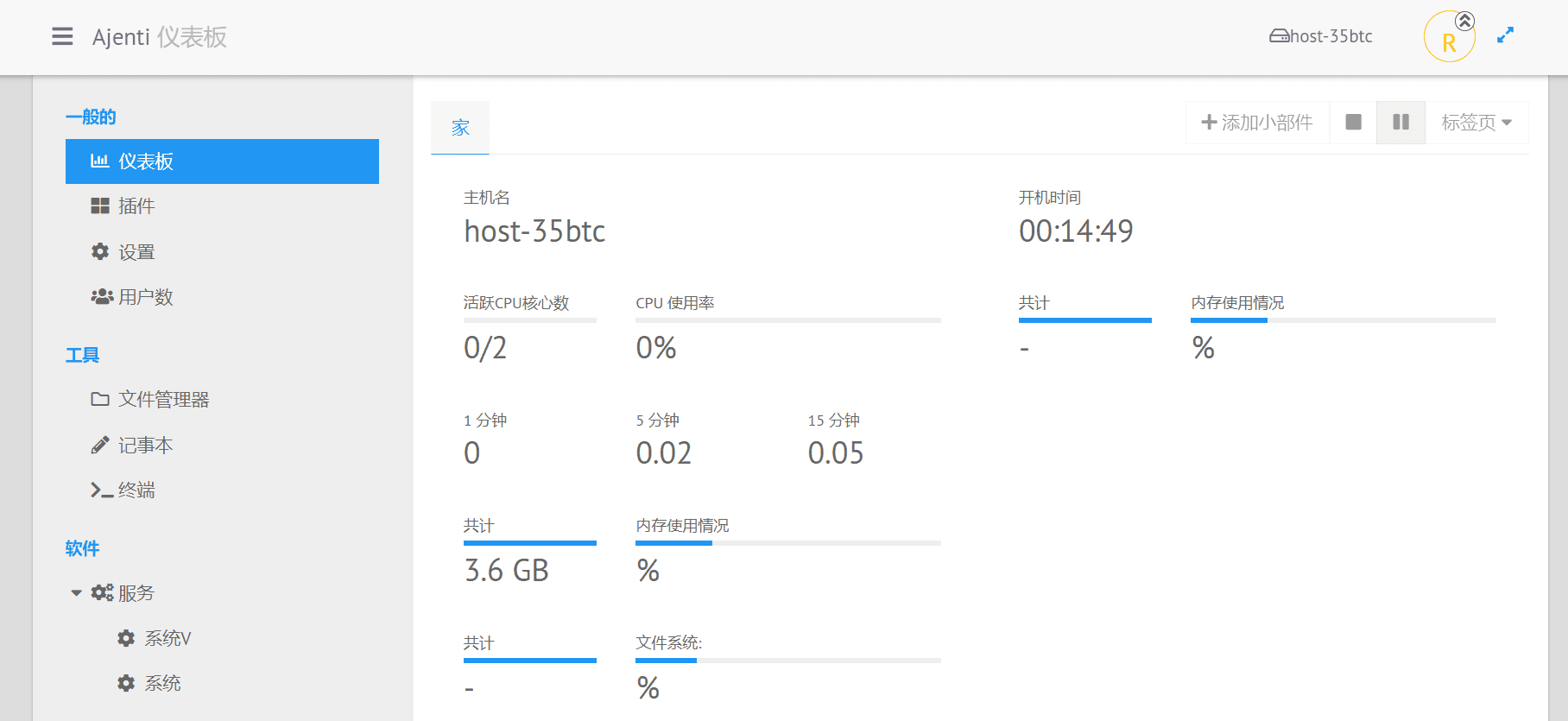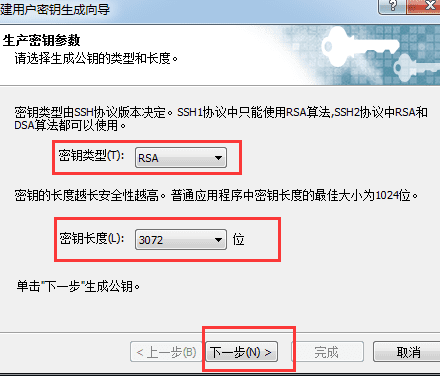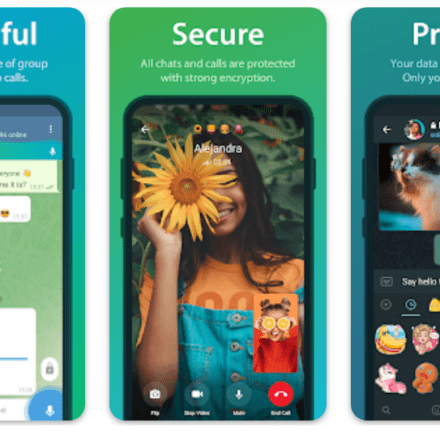優れたソフトウェアと実用的なチュートリアル
ISPConfig 3.2 優れた仮想ホスト管理パネルで、CentOS に ISPConfig をインストールする方法を説明します。
ISPConfig 3.2 ISPConfigは海外のVPSホスト向けコントロールパネルとして非常に優れています。ISPConfigは無料のオープンソースであり、長年にわたり継続的に開発されてきました。現在、ISPConfig 3は基本的に以下のOSにインストールできます。リナックスすべての主要オペレーティングシステムに対応し、Apache2を含むワンクリックインストールをサポート nginx、Postfix、Dovecot、PureFTPD、Bind、、PowerDNS、MySQL等
次は セントOS 8 (64ビット) サーバー。ISPConfig は、Web ブラウザから以下のサービスを設定できる Web ホスティング コントロール パネルです: Nginx/アパッチ Web サーバー、PHP、Postfix メール サーバー、MySQL、BIND ネーム サーバー、PureFTPd、SpamAssassin、ClamAV、Mailman など。
ISPConfig 公式ウェブサイトのアドレス:https://www.ispconfig.org/
ギットハブプロジェクトアドレス:https://github.com/servisys/ispconfig_setup
GithubのISPConfigはバージョン3.0.6にのみ更新されており、CentOSシステムはCentos7、最終更新日は2020年6月8日で、インストールは参考用です。
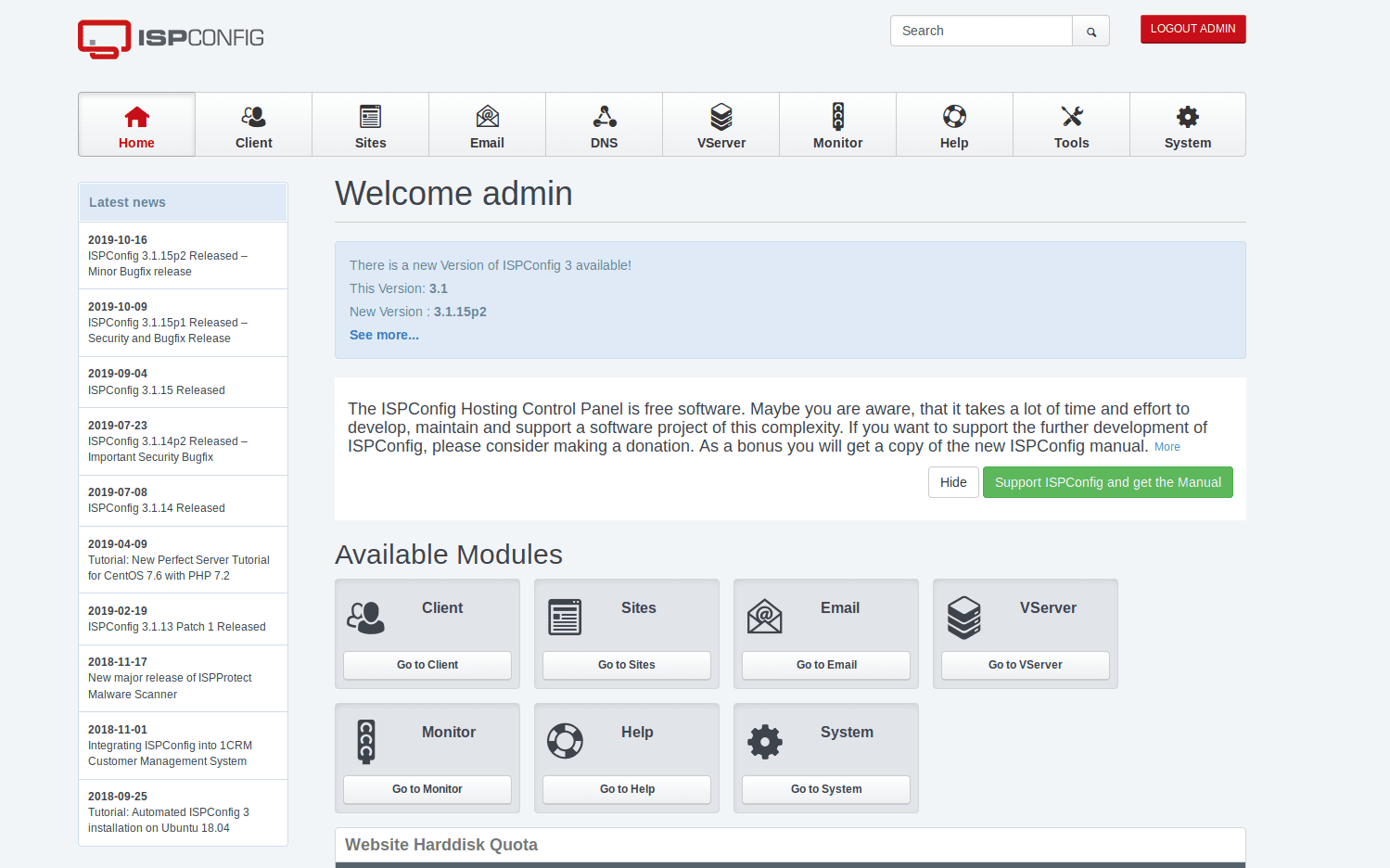
ISPConfig 3.2をインストールする
ISPConfigにはBastilleファイアウォールスクリプトが同梱されているため、CentOSのデフォルトのファイアウォールを無効にする必要があります。もちろん、CentOSのファイアウォールはそのまま有効にしておき、必要に応じて設定することも可能です(ISPConfigに同梱されているBastilleファイアウォールスクリプトはCentOSのファイアウォールに干渉する可能性が高いため、事前に無効にしておく必要があります)。
システムファイアウォールを無効にする
一般的なコマンドをインストールし、システムのファイアウォールをオフにします
dnf -y インストール net-tools wget rsyslog curl net-tools NetworkManager-tui systemctl 停止 firewalld systemctl 無効 firewalld
使用 ファイアウォールコマンド --state このコマンドは、ファイアウォールが正しく閉じられているかどうかを確認します。

もし戻ってきたら 走っていない これはファイアウォールが正しく閉じられていることを意味します。
SELinuxをpermissiveモードに設定するか無効にする
SELinuxはCentOSのセキュリティ拡張機能であり、セキュリティを拡張します。ISPConfigにはSELinuxルールセットが付属していないため、SELinuxを次のように設定します。 寛容な ルーズモード、または直接 無効SELinux をオフにします。
vi /etc/selinux/config
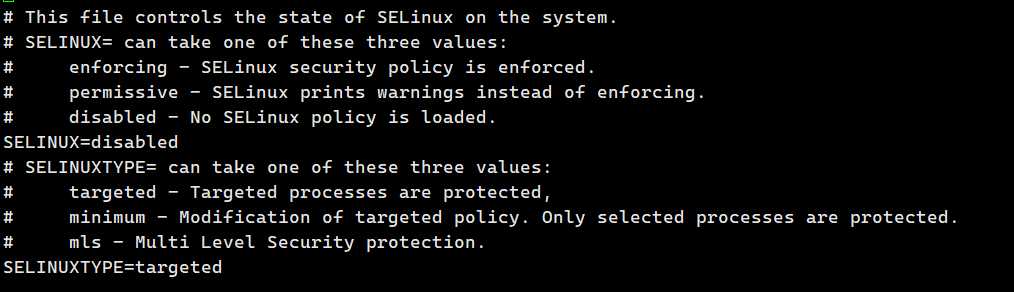
EPELリポジトリをインストールする
まだインストールしていない場合エペルリポジトリの場合は、まずEPELリポジトリをインストールしてください。Centos8多くのソフトウェアは見つからず、EPEL リポジトリのサポートが必要です。
epel リポジトリをインストールしたら、開発ツール パッケージをインストールしてシステムを更新してください。
rpm --import /etc/pki/rpm-gpg/RPM-GPG-KEY* dnf -y install epel-release dnf -y group install '開発ツール' dnf -y install yum-utils dnf -y install yum-priorities
vi /etc/yum.repos.d/epel.repo
存在する 有効=1 以下に追加 優先度=10
時間を同期する
timedatectl set-timezone Asia/Shanghai #centos7にNTPをインストール dnf -y install ntp #ブートスタートアップを設定 systemctl enable ntpd #NTPサービスを開始 systemctl start ntpd #ステータスを確認 systemctl status ntpd
システムソフトウェアを更新する
dnf -y アップデート
ホストを構成する
セカンダリドメイン名を設定し、それをサーバIPに解決し、ホストでドメイン名を設定し、イントラネットIPアドレスの後にドメイン名を追加します。
vi /etc/hosts
以下のイントラネット IP を追加してください ::1 ホスト.xxx.com ホスト
ホスト.xxx.com これはあなたが設定したセカンダリドメイン名です。後で追加してください。 ホスト
127.0.0.1 localhost localhost.localdomain localhost4 localhost4.localdomain4 ::1 localhost localhost.localdomain localhost6 localhost6.localdomain6 127.0.0.1 host.35btc.com ホスト
次に、ホスト名ファイルを変更します。
echo 'host.35btc.com' > /etc/hostname
使用したくない場合はSSH端末構成サーバーでは、グラフィカルウェブUIインターフェース管理サーバー。
サーバー管理グラフィカルインターフェースをインストールする
サーバーパネルは、サーバー管理機能を備えたグラフィカルパネルです。このパネルでは、サーバーハードウェアの使用状況を確認したり、サーバーを設定したりできます。
コックピット サーバーパネル
dnf install cockpit systemctl enable --now cockpit.socket
ファイアウォールの設定。ファイアウォールがすでに閉じられている場合は、設定は必要ありません。
sudo ファイアウォール-cmd --permanent --zone=public --add-service=cockpit sudo ファイアウォール-cmd --reload
ブラウザを開きます: https:// サーバーIPアドレス:9090
次に、システム ユーザー アカウントとパスワードを使用してログインします。
Ajenti 2 サーバーパネル
curl https://raw.githubusercontent.com/ajenti/ajenti/master/scripts/install.sh | sudo bash -s -
Webmin サーバーパネル
curl -o setup-repos.sh https://raw.githubusercontent.com/webmin/webmin/master/setup-repos.sh sh setup-repos.sh
Webminパネルのインストール
dnf で webmin をインストール
インストール後、ブラウザに入力してください https://あなたのIPアドレス:10000/ アクセス。
ユーザー名とパスワードは、サーバーのユーザーパスワードです。
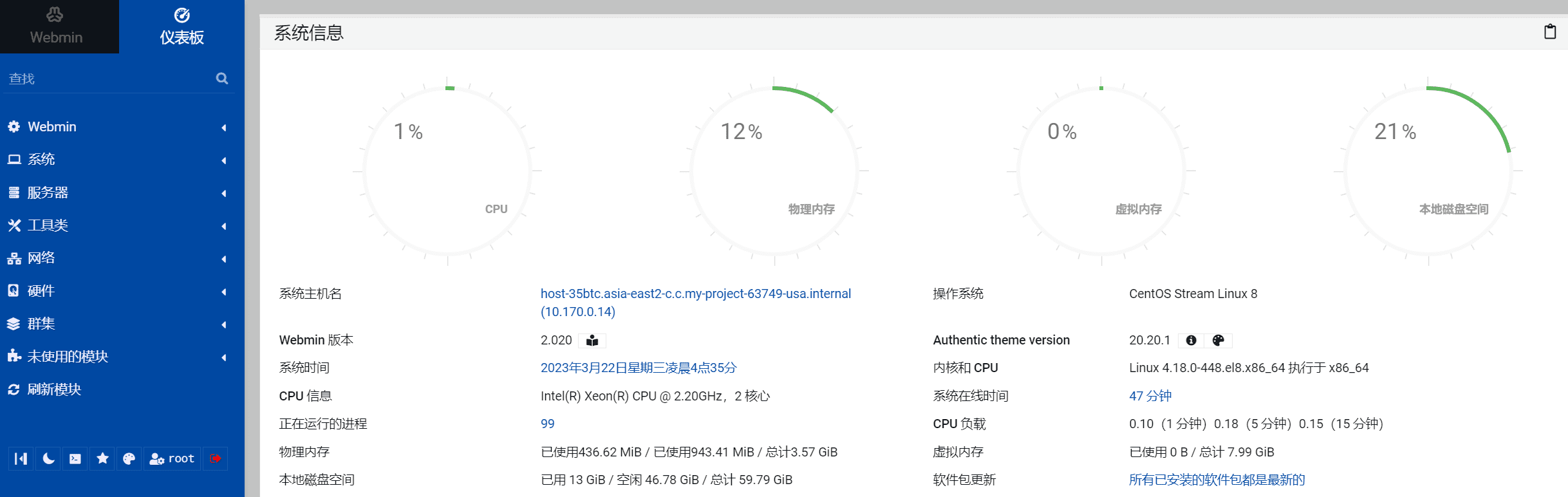
Nginx、PHP、MySQL、phpMyAdminをインストールする
最新のソフトウェアバージョンを取得するには、Remiリポジトリを有効にします。
dnf インストール http://rpms.remirepo.net/enterprise/remi-release-8.rpm dnf makecache
サーバー環境設定パネルをインストールする
サーバーパネルのインストールAMHパネル
AMH7.0 高速インストール
AMHは中国を代表するクラウドホストパネルです。インストールにはクリーンなシステムを使用してください。(Centos、デビアン、ウブントゥ)
コンパイル不要で非常に高速なインストール(インストール時間は1~3分)
wget http://dl.amh.sh/amh.sh && bash amh.sh
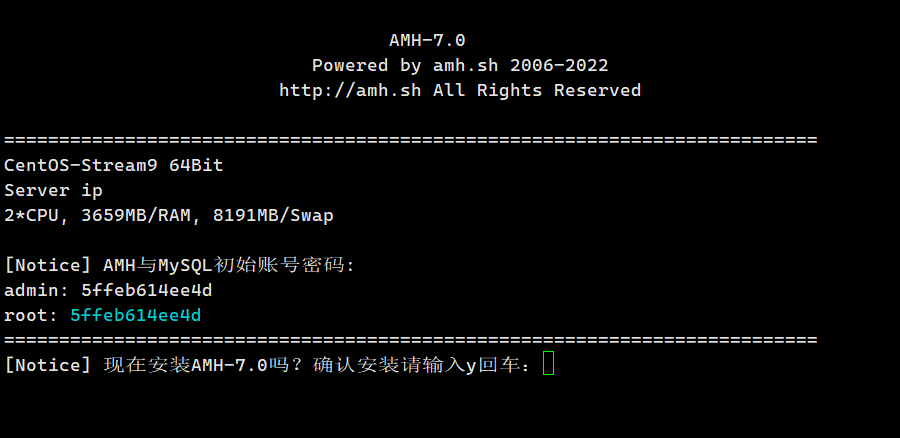
AMH パネルの詳細なインストールと使用については、以下を参照してください。
AMHクラウドホスト管理パネルLinux自動展開LNMP環境WebUIオープンソースホストパネル